 在 Manjaro 使用 Telegram 一直有无法透过 gcin 输入中文的问题,试过网路上的几个方法,像是设定 QT_IM_MODULE 路径,虽然可以切换到「词音」了,但出来的仍是英文,也有人说这方法只适用官方版本,但我试了一样失败,最后只好比照 Line,透过 Chrome 来模拟成 App 使用。
在 Manjaro 使用 Telegram 一直有无法透过 gcin 输入中文的问题,试过网路上的几个方法,像是设定 QT_IM_MODULE 路径,虽然可以切换到「词音」了,但出来的仍是英文,也有人说这方法只适用官方版本,但我试了一样失败,最后只好比照 Line,透过 Chrome 来模拟成 App 使用。
2024/03/16 更新
今天要用 Telegram 时,跳出 Telegram For PC 被封锁的讯息,好像是违反 Chrome 的什么规定。后来又试了两三个同性质 Extension,都是直接连到 Telegram 的 Web 位址,因此无法透过下面 让 Telegram For PC 独立运行 的作法来呼叫 Extension。后来我索性试着直接同样用 App 模式但改成连结到 Telegram 的 Web 位址,结果也同样可行,因此新的作法就是略过下面的 安装 Telegram For PC 跟 确认可以使用,然后在 让 Telegram For PC 独立运行 的连结改成:
google-chrome-stable --start-maximized --app='https://web.telegram.org' # 如果不想最大化視窗,可以拿掉 --start-maximized。
安装 Telegram For PC
开启 Chrome 并在「线上应用程式商店 (Chrome 网上应用店)“搜索”电报电脑版」及安装。
确认可以使用
在 Chrome 右上角的「扩充功能」找到「Telegram For PC」,点击并登入确认可以正常使用。
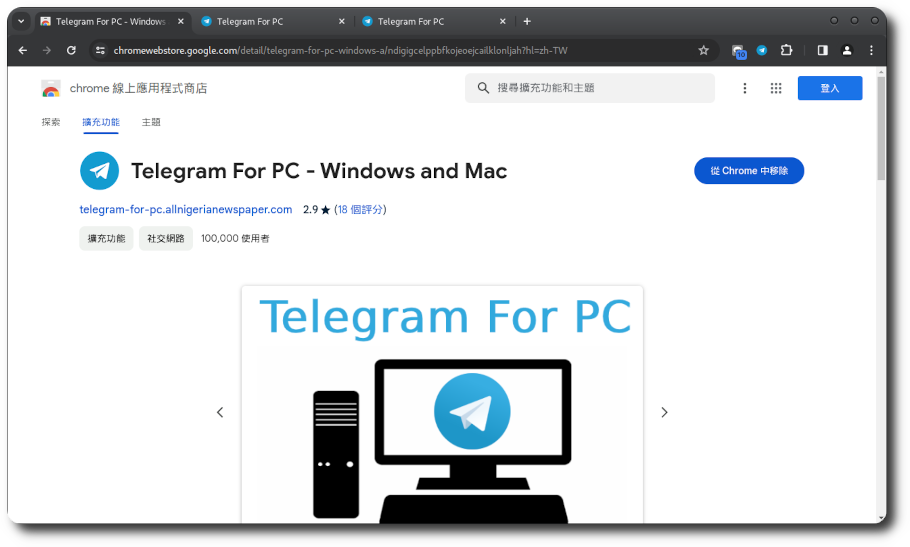
让 Telegram For PC 独立运行
接下来就是仿照之前「让 Manjaro 上的 Line (Chrome 扩充元件) 独立运行」这篇,制作一个 Telegram For PC 的启动器。
1. 开启「选单编辑器(MenuLibre)」,在「网际网路」项目中点选「+」以新增。
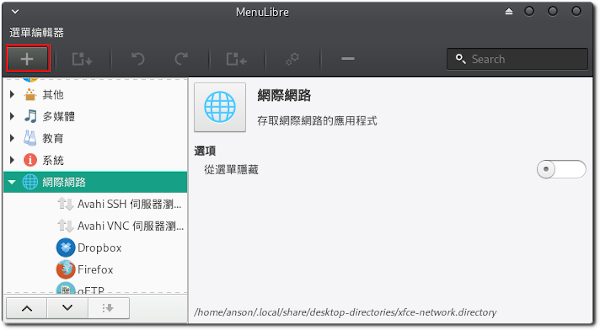
2. 依序设定下列栏位
◎图标:如果电脑里面没有,可以上网下载 icon 后,放至固定目录如:
”/usr/share/icons/telegram/” 或
”/home/你的ID/.local/share/icons/telegram/”。
◎ 标题:自行输入。
◎ 说明:自行输入
◎ 指令:输入下列指令。
google-chrome-stable --start-maximized --app='chrome-extension://ndigigcelppbfkojeoejcailklonljah/index.html' # ndigigcelppbfkojeoejcailklonljah 這串可以在 app 的網址中找到。 # 如果不想最大化視窗,可以拿掉 --start-maximized。
◎ 最后点选左上方的「储存启动器」。
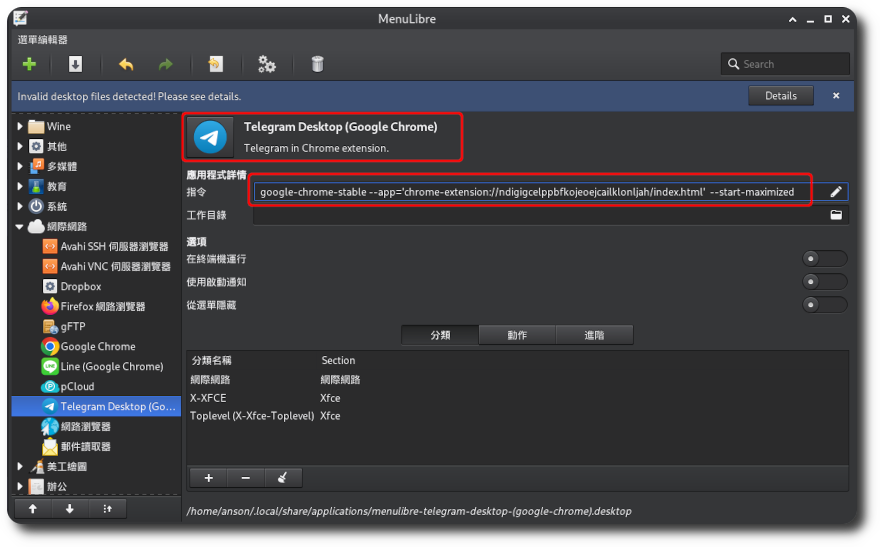
3. 之后就可以在选单中搜寻到 Telegram,并可以直接执行。
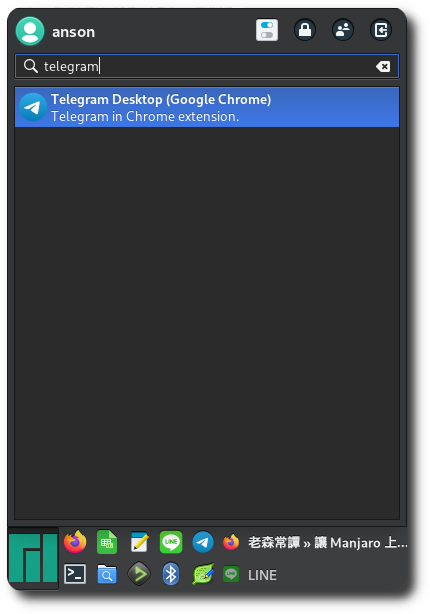
【參考連結】
- 老森常谭 » 让 Manjaro 上的 Line (Chrome 扩充元件) 独立运行
- 如何让Google Chrome开启时就占满整个萤幕并隐藏控制介面? / 如何让Google Chrome打开填满整个屏幕并隐藏控制界面? – 布丁布丁吃什么?
- Chromium 命令行开关列表 « 彼得·贝弗卢
- Linux的 – 解决Telegram Desktop 及其他 Qt 软件在 GNOME Wayland 下的 iBus 中文输入问题 – 个人文章 – SegmentFault 思否
- [Linux的] 重灌事项记录

















发表评论